认识键盘和键盘使用方法

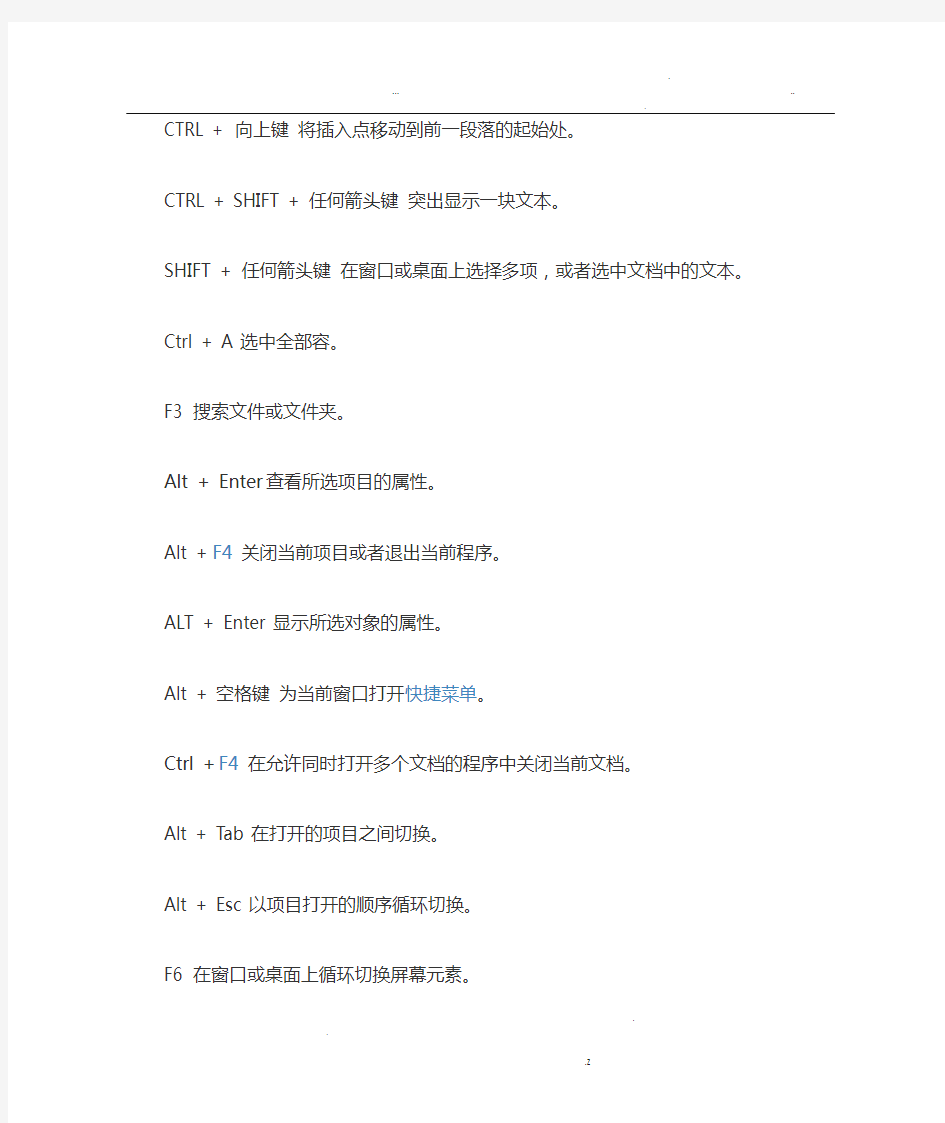
按键目的
Ctrl + C 复制。
Ctrl + X 剪切。
Ctrl + V 粘贴。
Ctrl + Z 撤消。
DELETE 删除。
Shift + Delete 永久删除所选项,而不将它放到“回收站”中。
拖动某一项时按CTRL 复制所选项。
拖动某一项时按CTRL + SHIFT 创建所选项目的快捷键。
F2 重新命名所选项目。
CTRL + 向右键将插入点移动到下一个单词的起始处。
CTRL + 向左键将插入点移动到前一个单词的起始处。
CTRL + 向下键将插入点移动到下一段落的起始处。
CTRL + 向上键将插入点移动到前一段落的起始处。
CTRL + SHIFT + 任何箭头键突出显示一块文本。
SHIFT + 任何箭头键在窗口或桌面上选择多项,或者选中文档中的文本。Ctrl + A 选中全部容。
F3 搜索文件或文件夹。
Alt + Enter 查看所选项目的属性。
Alt + F4关闭当前项目或者退出当前程序。
ALT + Enter 显示所选对象的属性。
.
.
Alt + 空格键为当前窗口打开快捷菜单。
Ctrl + F4在允许同时打开多个文档的程序中关闭当前文档。
Alt + Tab 在打开的项目之间切换。
Alt + Esc 以项目打开的顺序循环切换。
F6 在窗口或桌面上循环切换屏幕元素。
F4显示“我的电脑”和“Windows 资源管理器”中的“地址”栏列表。
Shift + F10 显示所选项的快捷菜单。
Alt + 空格键显示当前窗口的“系统”菜单。
Ctrl + Esc 显示“开始”菜单。
ALT + 菜单名中带下划线的字母显示相应的菜单。
在打开的菜单上显示的命令名称中带有下划线的字母执行相应的命令。
F10 激活当前程序中的菜单条。
右箭头键打开右边的下一菜单或者打开子菜单。
左箭头键打开左边的下一菜单或者关闭子菜单。
F5 刷新当前窗口。
BackSpace 在“我的电脑”或“Windows 资源管理器”中查看上一层文件夹。Esc 取消当前任务。
将光盘插入到CD-ROM驱动器时按SHIFT 键阻止光盘自动播放。
二、对话框快捷键
按键目的
.
.
Ctrl + Tab 在选项卡之间向前移动。
Ctrl + Shift +Tab 在选项卡之间向后移动。
Tab 在选项之间向前移动。
Shift + Tab 在选项之间向后移动。
ALT + 带下划线的字母执行相应的命令或选中相应的选项。
Enter 执行活选项动或按钮所对应的命令。
空格键如果活选项动是复选框,则选中或清除该复选框。
箭头键活选项动是一组选项按钮时,请选中某个按钮。
F1显示帮助。
F4 显示当前列表中的项目。
BackSpace 如果在“另存为”或“打开”对话框中选中了某个文件夹,则打开上一级文件夹。
三、自然键盘快捷键
在“Microsoft 自然键盘”或包含Windows 徽标键(简称WIN) 和“应用程序”键(简称KEY) 的其他兼容键盘中,您可以使用以下快捷键。
按键目的
WIN 显示或隐藏"开始"菜单。
WIN+ BREAK 显示"系统属性"对话框。
WIN+ D 显示桌面。
.
.
WIN+ M 最小化所有窗口。
WIN+ Shift + M 还原最小化的窗口。
WIN+ E 打开"我的电脑"。
WIN+ F 搜索文件或文件夹。
CTRL+WIN+ F 搜索计算机。
WIN+ F1 显示Windows 帮助。
WIN+ L 如果连接到网络域,则锁定您的计算机,或者如果没有连接到网络域,
则切换用户。
WIN+ R 打开"运行"对话框。
KEY 显示所选项的快捷菜单。
WIN+ U 打开"工具管理器"。
四、辅助键盘快捷键
按键目的
右侧SHIFT 键八秒钟切换“筛选键”的开和关。
左边的ALT + 左边的SHIFT + PRINT SCREEN 切换“高对比度”的开和关。
左边的ALT + 左边的SHIFT + NUM LOCK 切换“鼠标键”的开和关。Shift 键五次切换“粘滞键”的开和关。
Num Lock 键五秒钟切换“切换键”的开和关。
WIN+ U 打开“工具管理器”。
.
.
“Windows 资源管理器”键盘快捷键
按键目的
END 显示当前窗口的底端。
主页显示当前窗口的顶端。
NUM LOCK + 数字键盘的星号(*) 显示所选文件夹的所有子文件夹。NUM LOCK + 数字键盘的加号(+) 显示所选文件夹的容。
NUM LOCK + 数字键盘的减号(-) 折叠所选的文件夹。
左箭头键当前所选项处于展开状态时折叠该项,或选定其父文件夹。
右箭头键当前所选项处于折叠状态时展开该项,或选定第一
F1:如果你处在一个选定的程序中而需要帮助,那麽请按下F1。如果现在不是处在任何程序中,而是处在资源管理器或桌面,那麽按下F1就会出现Windows的帮助程序。如果你正在对某个程序进行操作,而想得到Windows 帮助,则需要按下Win+F1。按下Shift+F1,会出现"What's This?"的帮助信息。
F2:如果在资源管理器中选定了一个文件或文件夹,按下F2则会对这个选定的文件或文件夹重命名。
F3:在资源管理器或桌面上按下F3,则会出现“搜索文件”的窗口,因此如果想对某个文件夹中的文件进行搜索,那麽直接按下F3键就能快速打开搜索窗口,
.
.
并且搜索围已经默认设置为该文件夹。同样,在Windows Media Player中按下它,会出现“通过搜索计算机添加到媒体库”的窗口。
F4:这个键用来打开IE中的地址栏列表,要关闭IE窗口,可以用Alt+F4组合键。
F5:用来刷新IE或资源管理器中当前所在窗口的容。
F6:可以快速在资源管理器及IE中定位到地址栏。
F7:在Windows中没有任何作用。不过在DOS窗口中,它是有作用的,试试看吧!
F8:在启动电脑时,可以用它来显示启动菜单。有些电脑还可以在电脑启动最初按下这个键来快速调出启动设置菜单,从中可以快速选择是软盘启动,还是光盘启动,或者直接用硬盘启动,不必费事进入BIOS进行启动顺序的修改。另外,还可以在安装Windows时接受微软的安装协议。
F9:在Windows中同样没有任何作用。但在Windows Media Player中可以用来快速降低音量。
F10:用来激活Windows或程序中的菜单,按下Shift+F10会出现右键快
.
.
捷菜单。和键盘中Application键的作用是相同的。而在Windows Media Player中,它的功能是提高音量。
F11:可以使当前的资源管理器或IE变为全屏显示。
F12:在Windows中同样没有任何作用。但在Word中,按下它会快速弹出另存为文件的窗口。
.
.
小学信息技术教学设计与反思之认识键盘
基本信息 人民教育出版社三年级上册第6课《认识键盘》教学设计(课题 教学目标 知识与技能:掌握键盘的分区,能准确输入法字母和数字,并会正确使用控制键。 过程与方法:通过听取讲解和互相协作完成任务驱动。 情感态度与价值观:培养学生与人合作的意识。 教学重点和难点 教学重点:正确的键盘操作姿势和主键盘区的四个控制键。 教学难点:双字符键、Shift 和Backspace键的应用。 教学过程 教学环节教师活动预设学生行为设计意图
谈话导入学生发言 导入 导入新课
新课教学一、整体感知键盘; 二、讲解键盘分区; 三、讲解正确的键盘操作姿势; 四、引导学生探索字母、数字、符 号的输入方法; 五、组织学生小组交流; 六、组织学生汇报交流情况; 七、小结; 学生观察键盘 学生听取 学生听取 学生动手试一试 学生在小组内交 流做法 学生汇报 获取新知识
巩固练习指导学生完成练习1、在计算机中输入一个简单 的英语自我介绍; 2、练习输入双字符键上的特 殊字符 巩固新知 课堂总结这节课堂我们学到了什么?学生根据实际情况回答 了解学生掌握知识的情况作业布置 将自己喜欢的一首英语歌曲输入 计算机中。 检查学生学习情况。 板书设计 认识键盘 键盘图键盘分区正确的键盘操作姿势确输入字母、数字、符号的方法
教学反思 《认识键盘》是三年级上册第6课的内容,对于刚接触信息技术课的三年级学生来讲,是有一定难度的,同时键盘的认识也是一个非常重要的内容,学生只有认识了键盘,才能输入文字、数字、符号等信息,因此本节课的具有十分重要的作用。为了上好这节课,课前我也做了充分的准备,但通过实际教学情况来看,效果不佳,因此我进行了深刻反思,具体有以下几个方面。 一、对学生的理解能力估计过高; 二、学生正确的键盘操作姿势是一个长时间的训练过程,要在今后的教学中时常提醒学生注意; 三、学生对符号的输入还存在困难,不能正确的输入一些特殊符号,因此在后面的教学中还要加强; 四、本节课的各个环节设计比较恰当,但趣味性还足,对学生的引力还不够,如果重新上这节课,我会在趣味性方面多下功夫,争取让学生学得轻松、愉快、开心。
第一课键盘结构及指法练习教案
第一课键盘结构及指法练习教案 教学目标: 1、知识与技能目标:掌握基本键键位、手指分工和正确的打字姿势。并培养学生的文本输入能力。 2、过程与方法目标:通过金山打字通软件,让学生熟练基本键位与手指的正确分工。 3、情感态度与价值观:培养学生对打字的兴趣,养成良好的键盘操作习惯。 教学重、难点: 1、重点:正确的击键姿势、方法和技巧。 2、难点:找准基本键和手指分工,正确的运用指法。 教学课时:二课时 学习设施、设备:计算机,金山打字通软件 教学方式:上机讲解 教学过程: 一、组织教学 二、导言: 同学们,你们是否经常要用电脑写一些东西呢?使用键盘输入是一种最基本的方法,而高效的键盘输入就需要有熟练的指法。本节课我们就来学习一下。 三、新授 通过多媒体展示课件。
一、键盘结构 键盘上分布有101个键,为国际通用标准键盘。101个键错落有致地排列成四个键区:打字键区、功能键区、光标控制键区和小键盘区。 1、打字键区 打字键区是键盘的主要键区,又称主键盘,盘中各键布局与标准英文打字机键相似。不过键区中增加了一些键,有的键也增加了附属的控制功能。打字键共有58个键,按各自的作用可分为四类:字母键、数字键、特殊字符键、特殊功能键。 特殊功能键: (1)Enter键:回车键 (2)Shift键:上档键 (3)Ctrl键:控制键 (4)Alt键:转换键 (5)SPACE键:空格键 (6)Esc键:强行退出键 (7)Backspace键:退格键 (8)Caps Lock键:大小写锁定键 (9)TAB键:制表定位键 2、功能键区 功能键区位于键盘的最上方。其中Esc键常用于取消已执行的命令或取消输入的字符,在部分应用程序中具有退出的功能;F1——F12键的作用在不同的软件中有所不同,按F1键常用于获取
认识键盘教案
认识键盘 教学目标: 1、了解键盘的四个分区。 2、掌握主键盘区各组成部分。 3、掌握主键盘区部分功能键的作用及使用方法。 4、熟练运用主键盘输入字符。 德育目标: 通过学习培养爱惜微机室的公共财物,正确合理的使用计算机。课时安排: 1课时。 教学重点: 主键盘区部分功能键的作用及使用方法。 教学难点: 熟练运用主键盘输入字符。 教学方法: 1、采用启发式、讨论式、探究式、互动式等多种教学方法,启发和引导学生的学习活动,充分发挥学生的主体作用。 2、注重教学方法的灵活性,讲授时注意多种方法的结合,使教学内容丰富而不单调,教学过程生动而不枯燥,吸引学生注意,提高学习兴趣。 3、提倡学生自主学习、协作学习、研究性学习,鼓励学习方法的多样性。以“问题解决式”为主,注重知识的连惯性。 4、将现代化教学手段、多媒体教学网络与图表、实物等传统教学手段有机结合起来,让学生积极主动地参与教学活动,及时理解和掌握所学知识。 教学准备: 1、多媒体教学网络。 2、键盘分区图、功能键名称图。 3、学生练习。 教学过程: 师:上课!(起立)
师:同学们好!(老师好) 一、导入 有谁愿意先来帮大家回忆一下上节课我们学习了什么内容? 同学说的非常好,在前面的学习中我们对计算机的四个组成部分的显示器,主机箱和鼠标都有了简单的了解,请同学们想想还有哪个部分我们没有学习到?(键盘),同学们真是太聪明了,今天我们就要来认识一下键盘。 有谁愿意来说说你对键盘的了解? 鼠标是一种常用的输入设备,除了鼠标,键盘也是计算机中一种重要的输入设备,它能够输入字母、数字、符号和文字等信息。 二、新授 1、键盘分区(出示课件) 键盘一般分成五个区,分别是主键盘区、功能键区、编辑键区、状态指示区和小键盘区。出示键盘分区图片: 游戏:谁的反应快 教师任意指出键盘四个分区中的一个分区,学生齐答键盘区名称。2、主键盘区 主键盘区分为:(1)字母键(标有A—Z二十六个字母的键,叫做字母键,用于向计算机输入相应的字母。) (2)双字符键:双字符键分为数字键(上标有0—9十个数字的键,叫数字键,用于向计算机输入相应的数字。)和符号键(在键帽上有两个符号的键我们称为符号键,共有十一个,用于向计算机输入相应的符号。)双字符键共有21个。 学生观察数字键和符号键,谁来说说数字键和符号键与字母键有什么不同? (3)三个功能键 1、空格键(键盘最下面长条形状的键,叫做空格键) 2、回车键(标有Enter的键,叫做回车键。。执行一个命令或需要换行时,一般都要按一次回车键) 3、退格键(Backspace的键,叫做退格键。按下该键,可以删除光标左边的字符,并使光标向左移动一格,通常用于修改错误。) 4、编辑键区 编辑键区位于主键盘区和小键盘区的中间。编辑键主要用于向上、下、左、右四年方向移动光标。
认识键盘教案教学设计
认识键盘教案教学设计 1、了解键盘的分区,掌握主键盘区字母键、数字键、符号键的名称和分布规律; 2、学会使用几个常用的控制键,能在“写字板”中输入字符; 3、通过认识键盘,感受成功,让学生体验到学习计算机的快乐,从而激发学生学习计算机的浓厚兴趣。 同学们已经能够熟练地使用鼠标来控制电脑了,实际上,除了鼠标之外,键盘也是我们使用电脑的一个重要的输入设备。我们可以通过键盘将命令、数字和文字等输入到计算机中,因此,熟练地操作键盘,是使用计算机最基本的技能之一。我们今天就来学习第七课:认识键盘 师:同学们,刚才我们了解了键盘是我们最常用的输入设备,那么,大家观察一下老师出示的这幅键盘图,你能看出它由几部分组成的吗? 生:四个部分。 师:同学们很聪明,现在老师给出了它们的名称,你能把它们对号入座吗? 师指出相应键盘分区区域,让生分别在出示的主键盘区、光标控制区,小键盘区,功能键区名称中对应的作选择。 生1:主键盘区;
生2:小键盘区; 生3:功能键区; 生4:光标控制区。 师让生在自己的键盘上找到四区,和同位合作认识四区的位置和名称。 1、主键盘区 师让生看主键盘区的第一段文字,读读、划划、议议。 师:通过读这一段,你学懂了什么? 生1:我知道了主键盘区主要由字母键、数字键和符号键组成; 生2:我了解了英文字母键有26个,数字键有10个,还有许多双字符键。 生3:我知道双字符键共有21个; 生4:我学会了怎样输入双字符键上的“上一个字符”的方法。 同学们说的都很好,师作适当的表扬。 师:同学们在学习字符键时,有没有发现主键盘区的其他键? 生:发现了很多。 师:你们也想一起认识它们吗? 让生根据师指导步骤操作,”“附件”,单击“写字板”命令,打开“写字板”窗口。)
计算机基础知识打字入门
计算机基础 ——打字入门 对于初学者而言,其实应该把打字作为一个不难的工作,而且不要有太大的心理负担。 其实打字并不难。 要知道学打字有几个步骤,只好有耐心把这几个步骤完成了,就基本上可以学会打字了。 一、认识计算机键盘。 要学会在计算机上打汉字,当然首先是要认识计算机键盘。计算机键盘上有一些 符号,每一个符号都不难认识。 首先看简单一点的字母键,对于字母键不难想到,计算机打字可以用拼音输入法, 所以认识计算机键盘上的字母是基础,五笔打字也是需要认识这些字母键的。 然后是数字键,在选择汉字时也会用到。 还有基本的功能键,如“回车”键表示确定。“空白”键表示打出空白或选字。上 档键,以及大写锁定键盘的功能及运用,这些都是初学者可以先了解和掌握的知 识。 二、手位练习 在认识了键盘的基础上。手位联系是最关键的一部,这是打字的基础,在每个手 指熟悉了键盘的摆放位置之后,打字就不是一件难事了。当然,初学者也不要急 于求成,可以循序渐进的学习,在手位联系上下够了功夫,就可以更好的掌握打 字的技巧了。 三、选择打字法 在熟悉了键盘和手位练习到一定程度后,就可以选择打字法了。 我们在这里就以拼音打字法为例,来进行简单的介绍。 大家都知道,汉字的读音是可以用拼音拼出的,所以拼音打字法也就是在在键盘 上输入汉字的拼音就可以录入汉字的一种打字法。 因此,只要知道汉字是怎么用拼音拼出的,就可以在键盘上输入这些拼音字母, 就可以完成汉字的录入,通俗的说法就是把可以拼出字的拼音打出来,汉字的就 可以打到电脑里去了。因此,要掌握拼音输入法,就要先掌握汉语拼音。 综上所述,就是学习打字的基本方法。初学者可以根据自己的情况参照上面的步 骤来安排自己的学习,科学合理的安排学习的时间和练习的时间。切记不要急于 求成。
公开课《认识键盘》教学反思
公开课《认识键盘》教学反思 键盘在低年级教学中由于理论性的内容较多,学生在学习时容易产生厌倦的情绪,不能持久,一节课学下来枯糙的很,师生相互都有点不能言说的痛苦。 课前一直在考虑怎样让学生学得兴趣盎然些,在不知不觉中又能掌握本节课的内容,达到一定的教学效果,一直没有具体讲解,只是在每节课的指法训练时穿插了部分控制键的使用,系统的教学延迟到本周,在网上浏览了许多相似的案例和课件,新意不大。思考再三,想起在人教社网站上看到过的一篇相关文章,好像将键盘作为朋友介绍给学生的,但没有看到具体的教案和教学过程,在百度中找到一个合适的课件,有了思路。教学也就是顺水推舟的事了。 按照这一设计,教学中发现的亮点: 体态语的使用:猜谜语一改传统的说出谜底来,而是将谜底用具体的姿态手势表示出来。极大地引起了同学们的兴趣,通过谜语的导入自然进入新授内容的学习。 前期的铺垫:前期的铺垫起到了作用,比如“大写锁定”键,上档键、回车、空格等键学生早已不陌生,只是在训练时使用的少一些,系统讲解是有一种轻车熟路的感觉。
作业的设计:闯关形式,既以小组为单位,有突出个人的重要,有一个带领大家过关的,有每组同学必须每人都完成才过关的,有按完成先后顺序记录前十名的分别进入个小组的比分,也有自己给自己一张笑脸的,最后按小组统计得分,由星星升级为红旗。 教学机智处:教师课前虽然设计的较为合理,但在评价统计时学生完成的速度出乎预期,造成课堂热闹混乱,及时利用教学平台控制在一个时间段,在分小组统计,但统计时应以小组长具体回报,避免每一位同学的积极表现。同时在后面的其他班级授课时加以调整和改进,评价效果显然凸显。 不足之处:对于不同班级整体的把握明显不足,在前面两个班级讲解相对较好的情况下如法炮制时,在三(3)班遇到了新问题,学生一味地融进情境,对教学中动手操作的练习时仿佛只是一个局外人一般,主动性不够,关注别的同学是否操作而自己不动手,课堂气氛几次难以控制,在此情况下,调整了教学流程,将问题抛给学生,将了他们的军后再来讲授时,时间已明显不够用,草草收场。 三年级其余班级较好,特别是后面的班级,一是教学流程烂熟于心,一是教学课件在使用中不断修改,更加接近教学目标的实现,也更加便于自己的操作和使用。
四年级信息技术上册《认识键盘》
四年级信息技术上册《认识键盘》 教学设计及教学反思 教材分析 《认识键盘》是四年级上册的内容。键盘是计算机最基本、最常用的输入设备,键盘的操作及指法训练是整个小学阶段信息技术教学的重点。教材上本课内容比较多,因此,我将此课教学分两课时完成,第一课时,了解键盘分区及名称;熟悉主键盘区的字符键,能正确输入字符;学会使用几个常用控制键。第二课时,认识光标控制区及小键盘区的常用键;认识“写字板”,能够在“写字板”中正确输入字符。本设计为第一课时。 学情分析 本课教学对象是刚开始学习信息技术课的小学四年级学生,他们在学习本课之前,对计算机的特点和应用有些初步的了解,基本掌握了鼠标的操作,这些内容的掌握,为本节课的学习打下了一定的基础。然而,从我以前的信息技术教学实践来看,有不少学生对于键盘及指法训练很难产生兴趣。即使在教师的强烈督促下,学生也很容易产生厌倦的心理,甚至易养成不良的击键习惯。为了能较好地解决这一问题,我就巧妙地在课堂上设计了童话情境及闯关游戏的任务形式,以求创设愉快的课堂学习氛围,激发学生的学习兴趣,让他们人人都能体会到成功的喜悦,从而达到培养学生的信息素养之目的。 教学目标 ◆知识与技能: 1、引导学生了解键盘分区,能说出各分区名称。 2、让学生在自主体验中熟悉主键盘中的字母键、数字键、符号键的名称和分布规律。 3、让学生了解Enter键、Backspace键、Shift键和Caps Lock键等的使用方法。 4、初步认识基准键,在体验中感悟击键方法。 ◆过程与方法: 1、让学生在“找”和“摸”的过程中,熟悉键盘并认识主键盘区各键的名称及分布。 2、在“闯关”游戏中,学会输入字符并体验控制键的用法。 ◆情感态度与价值观: 让学生通过认识、操作键盘,使其在不断地尝试中,感受成功,体验学习计算机的快乐,从而激发学生学习信息技术的浓厚兴趣。 【教学策略】
《认识键盘大家族》教学设计
《认识键盘大家族》教学设计 一、学情分析 在此之前,学生已经初步了解了计算机的特点和应用,熟悉了鼠标操作,为本节课的学习打下了良好的基础。实践表明,大多数学生对枯燥的键盘认识不感兴趣,因此,我在课堂上将理论与实践相结合,让学生体验收获,培养学生的信息素养。针对本班有部分学生对计算机基本操作已比较熟练,因此,在教学中应尊重学生由于基础不同而存在的差异,让每个学生在原有的基础上,在不同的起点上获得最优发展。 二、教材分析 《认识键盘大家族》这节内容是海南出版社出版的《信息技术》教材第一册的第五课,是小学阶段键盘认识和指法学习的开门篇,也是今后学习汉字录入的基础。因此本节课在教材中具有承上启下的作用。 三、教学目标 结合我校学生情况,本课教学目标如下: 知识与技能:1、让学生认识熟悉键盘的分布:即主健盘区、功能键区、编辑键区、和数字键区及各分区中按键的功能,特别是BackSpace(退格)、Enter(回车)、Caps lock(大小写转换)、Shift(上档)键、双字符键、shift键、Back Pace键。 2、初步掌握键盘的指法操作、击键的姿势、要领。 3、通过本节课学习,学生能初步掌握键盘的指法操作、击键的姿势、要领认识熟悉键盘的分布及各分区中按键的功能。
过程与方法:以分层练习为任务,让学生根据自己对键盘的熟练程度,选择不同的练习任务进行学习,面向全体,让各层次学生都对键盘有进一步认识,操作能力得到提高。 情感与价值观:通过本节课学习能让学生在相互协作的过程中,增强交流,培养学生互帮互助的情感。同时通过学习,使学生对键盘有一定的了解,激发学生学习计算机的浓厚兴趣 四、教学重难点分析 1、教学重点:认识键盘的分区及各分区中按键的功能,特别是正确使用主键盘区: BackSpace(退格)、Enter(回车)、Caps lock (大小写转换)、Shift(上档)键; 2、教学难点:双字符键、shift和Back Pace键; 五、教学方法: 这节课主要采用以下方法: 讲授法:师在授课过程中用此方法介绍键盘的发展、种类、分区及Caps Lock、Backspace、Enter、空格、Shift等键的功能使用方法; 自主探究法:学生自主探究操作通过键盘输入数字、大小写字母、特殊符号等。 实践法和交流讨论法:在授课过程让学生自主实践操作键盘各分区各按键的使用及在生生、师生之间相互交流讨论学习方法。 六、教学准备 1、网络多媒体电脑室 2、相关教学课件3、键盘图片 七、教学过程 (一)激发兴趣,揭示课题 师:通过前面的学习,我们已能熟练的掌握了鼠标的基本操作,能指挥计算机“干活”。但很多时候光靠鼠标操作,无法实现、满足
零基础电脑打字方法
零基础学习电脑打字 如何零基础学习电脑打字?今天,先分享一下如何习惯键盘。没错,我不分享打字快的秘诀,一山还有一山高,我并不觉得我打的就挺快的了,但我可以说我打得挺溜的。为了更好的分享给那些再来问我的同学们,我仔细的思考了一下为何我如此。我只是习惯了……那几个键在哪……并不用刻意记住他们的位置。 接下来,我将阐述一下我的学习打字的经历。首先知道26个字母在哪,知道字母它都搁哪藏着!看到这里,有没有疑问,说好的不用死记呢?怎么又要知道它在哪了。先不哭,我直接说方法。记得,我当年学打字时老师同我说:“小葵啊,不用去记键盘,直接把这个文章给打了,从练习中得真知。不用刻意去看键盘,即便要看也无所谓,但你一定要把手势练好了,不要光用一只手指。你摸,键盘上有两个位子会有个突出的,这里放两只手的食指。手势一定要养成好习惯。之后的事情可以用练习提高。” 面对一个那么大的键盘,要记住不要用眼睛,直接上手,不要用一只或两只手指,一阳指这种危险的武功我们不要太张扬,摸键盘还是要用两只手的。 第一阶段的目标:养成好习惯,用双手感知键盘。前期慢些无所谓,也可以看,但一定要用最近的那只手指去摸你要打的那个键。
【手把手教学环节】 1.打开文档 2.把双手平放在键盘上,食指去感触F和J上的小突起。拇指放在空格上。 3.眼睛看着电脑文档,然后开始敲。 3-1先按字母顺序左到右,上到下来一遍。 注意:可以看键盘,但一定要用离你敲那个键最近的那只手指去敲它。 顺序完了之后,用你的右手尾指或者无名指敲一下不远的回车,另开一行。 3-2来一次乱序的,想动那个手指就动哪个。 注意:可以看键盘找字母,也可以放飞,但在敲下去的那一下,眼睛必须看着电脑屏幕。感受你那个动作的后果。 4.尝试打以下句子:世界上最幸福的事情之一,莫过于经过一番努力之后,所有东西正慢慢变成你想要的样子。 顺便习惯一下数字的位置。敲黑板,重点来了,在提升阶段你必须找一个你得奋力跳一下才能够着的天花板去摸。 为什么打文章我放在了第一阶段的最后部分。因为它没有技术难度~……不好意思有点狂……我很谦虚的。在这里,我想说的是,用附加压力磨刀。你看有刀,有磨刀石,还得有你才能完成这个磨刀的动作是不是。刀什么时候能磨的快,取决于你用多少力。在这里刀是打字能力,磨刀石是要打的
第一课认识键盘字根的分布
第一课认识键盘字根的分布 第一步、理解字根:字根大部分是新华字典上的偏傍部首,也有一些不同,五笔输入法的原理就是:每个汉字由字根组成,例如"好"字由字根"女"和字根"子"组成;"们"由字根"亻"和字根"门"组成,所以我们如果能记住每个字根分布在哪个字母键上,那么打汉字便是很容易的事了! 第二步、字根的分布规律:按字根的第一笔划(一,丨,丿,丶,乙因此叫五笔输入法),将字根分成五大区(用数字划分),分别是键盘上的(G-11、F-12、D-13、S-14、A-15),(H-21、J-22、K-23、L-24、M-25),(T-31、R-32、E3-3、W-34、Q-35)(Y-41、U-42、I-43、O-44、P-45),(N-51、B-52、V-53、C-54、X-55),请参阅键盘图。 第三步、理解口诀:口诀就是将每个键上的主要字根串联成一句话,只要你记熟这句口诀,那么这个键上的主要字根你便能够想起来。例如口诀"日早两竖与虫依"就是字根"日"、"早"、"刂"、"虫"等在22键,即J键上。其它类似(对照口诀和键盘图便可理解)。 总结:熟悉口诀对于记住字根有事半功倍之功效,此正是磨刀不误砍柴功,请务必达到熟练习程度。 第二课熟悉五笔字型字根 附口诀注解:(86版) 第一区: 11-G 王旁青头戋(兼)五一,("兼"与"戋"同音) 12-F 土士二干十寸雨。 13-D 大犬三羊古石厂,("羊"指羊字底) 14-S 木丁西, 15-A 工戈草头右框七。("右框"即"匚") 第二区: 21-H 目具上止卜虎皮, ("具上"指具字的上部) 22-J 日早两竖与虫依。 23-K 口与川,码元稀, 24-L 田甲方框四车力。 ("方框"即"囗") 25-M 山由贝,下框几。 第三区: 31-T 禾竹一撇双人立, ("双人立"即"彳") 反文条头共三一。 ("条头"即"夂") 32-R 白手看头三二斤, 33-E 月彡(衫)乃用家衣底。 ("家衣底"即"豕、 ") 34-W 人和八,三四里, ("人"和"八"在34里边) 35-Q 金勺缺点无尾鱼, (指"勹、 ") 犬旁留叉儿一点夕, ( 指" " 、儿、 ") 氏无七(妻)。 ("氏"去掉"七") 第四区: 41-Y 言文方广在四一, 高头一捺谁人去。(高头" ","谁"去"亻" 为"讠、 ") 42-U 立辛两点六门疒, 43-I 水旁兴头小倒立。 (指"氵、、、 ")
《认识键盘》教学设计2篇
《认识键盘》教学设计2篇 Teaching design of understanding keyboard
《认识键盘》教学设计2篇 前言:小泰温馨提醒,信息技术是主要用于管理和处理信息所采用的各种技术的总称,主要是应用计算机科学和通信技术来设计、开发、安装和实施信息系统及应用软件。本教案根据信息技术课程标准的要求和针对教学对象是小学生群体的特点,将教学诸要素有序安排,确定合适的教学方案的设想和计划。便于学习和使用,本文下载后内容可随意修改调整及打印。 本文简要目录如下:【下载该文档后使用Word打开,按住键盘Ctrl键且鼠标单击目录内容即可跳转到对应篇章】 1、篇章1:《认识键盘》教学设计 2、篇章2:《认识键盘》教案 篇章1:《认识键盘》教学设计 课题认识键盘 教学目标 1、了解键盘的分区,掌握主键盘区字母键、数字键、符号键的名称 2、学会使用几个常用的控制键,能在“写字板”中输入字符; 3、通过认识键盘,感受成功,让学生体验到学习信息技术的快乐,从而激发学生学习信息技术的浓厚兴趣。
教学重点 认识使用主键区的几个控制键──enter、backspace、 shift和capslock。 教学难点双字符键,shift和backspace。 教学过程 一、谈话激趣,揭示课题 同学们已经能够熟练地使用鼠标来控制电脑了,实际上,除了鼠标之外,键盘也是我们使用电脑的一个重要的输入设备。我们可以通过键盘将命令、数字和文字等输入到计算机中,因此,熟练地操作键盘,是使用计算机最基本的技能之一。我们今天就来学习键盘(板书) 二、演示观察,认识四区(出示键盘分区图) 师:同学们,刚才我们了解了键盘是我们最常用的输入设备,那么,大家观察一下老师出示的这幅键盘图,你能看出它由几部分组成的吗? 生:四个部分。 师:同学们很聪明,现在老师给出了它们的名称,你能把它们对号入座吗?
教案:《认识键盘》教案
教案:《认识键盘》教案 《认识键盘》教案 教学目标: 1、了解键盘的分区,掌握主键盘区字母键、数字键、符号键的名称和分布规律; 2、学会使用几个常用的控制键,能在“写字板”中输入字符; 3、通过认识键盘,感受成功,让学生体验到学习计算机的快乐,从而激发学生学习计算机的浓厚兴趣。 教学重点:认识使用主键区的几个控制键——Enter、BackSpace、Shift和Capslock。 教学难点:双字符键,Shift和Backspace。 教学过程(): 一、谈话激趣,揭示课题; 同学们已经能够熟练地使用鼠标来控制电脑了,实际上,除了鼠标之外,键盘也是我们使用电脑的一个重要的输入设备。我们可以通过键盘将命令、数字和文字等输入到计算机中,因此,熟练地操作键盘,是使用计算机最基本的技能之一。我们今天就来学习第七课:认识键盘(板书) 二、演示观察,认识四区 出示键盘 师:同学们,刚才我们了解了键盘是我们最常用的输入设备,那么,大家观察一下老师出示的这幅键盘图,你能看出它由几部分组成的吗? 生:四个部分。 师:同学们很聪明,现在老师给出了它们的名称,你能把它们对号入座吗? 师指出相应键盘分区区域,让生分别在出示的主键盘区、光标控制区,小键盘区,功能键区名称中对应的作选择。(指名说) 师让生在自己的键盘上找到四区,和同位合作认识四区的位置和名称。 三、讲练结合,尝试自学,掌握重点键 1、主键盘区
让生根据师指导步骤操作,(单击“开始”按钮,将指针依次指向“程序(P)”“附件”,单击“写字板”命令,打开“写字板”窗口。)师让生分别输入自己的姓名的汉语拼音,然后按“回车键”、“退格键”、“大小写字母锁定键”、“Shift键”说说你能发现什么? 小组交流,然后让各小组分别选一名代表汇报交流的结果。 师让生根据汇报结果,让生练习操作: (1)、练习输入26个字母,先输入小写字母,再输入大写字母,看谁最先输入完; 2、光标控制区 3、小键盘区 四、感受成功,体验快乐 师:通过这节课的学习和操作,你学会了什么? 学生小组讨论,总结所学的内容及学会的.操作。 今天我们学习的内容还真不少。我们大家一起认识了一个新朋友——键盘(生齐说),了解了键盘的各部分名称及其它们的功能,希望同学们巩固我们所学的知识,为以后更好的和这个新朋友交往打好坚实的基础。
三年级信息技术--认识键盘教学设计
《认识键盘》教学设计 一、教学目标 知识目标: 1.了解键盘的四个分区。 2.掌握主键盘区字母键、数字键、符号键的名称和分布规律。 3.掌握主键盘区中部分特殊控制键的作用及使用方法。 技能目标:熟练运用主键盘输入字符。 情感、态度与价值观目标:初步体验键盘输入的重要性,培养学生的学习兴趣,提高学生的键盘输入水平。 二、教学重点与难点 【重点】:主键盘区的四个控制键:Enter、Backspace、Shift和Caps Lock 作用和使用方法。 【难点】:掌握Caps Lock键的使用。 三、教学设计说明 《认识键盘》是键盘学习的第一课时,本课是键盘操作的开门篇,旨在让学生熟悉键盘,为下面指法的学习打下很好的基础。本课主要任务让学生整体感知键盘,了解四个分区,掌握一些特殊键的使用。课堂预设通过一则谜语导入,激发学生的兴趣。教学环节遵循让学生自主尝试,自我解决的原则,老师作为活动的组织者。首先通过学生观察键盘,了解学生对键盘的熟悉程度,进而由学生在数键盘过程中体会键盘的分区。然后重点解决四个特殊控制键的使用方法,用一组闯关游戏抛出问题,让学生去试,
去研究。整个教学过程中,以任务作驱动,先让学生去尝试,然后学生自主地发现问题,解决问题。学生在不断地尝试中,感受成功,体验学习计算机的快乐。 四、教学过程 一、谜语导入,激发兴趣 师:大家喜欢猜谜语吗?今天老师给大家带来了一则谜语,想猜吗?谜面是这样的: 有户人家真奇怪,房子区域分四块。 有的面积大,有的面积小; 有的成员多,有的成员少。 别看它们不起眼,使用电脑离不了。 (打一电脑组件)(课件出示) 大家同意吗?对,谜底就是键盘。今天这节课我就和大家一起来认识认识键盘。(出课题) 【设计意图】由学生感兴趣的猜谜语来引入,激发学生学习兴趣,并且谜面暗示了键盘的分区和它的重要性。 二、自主探索,熟悉键盘 (一)触摸键盘整体感知 师:现在我们就一起和键盘来一次亲密接触!下面请大家把自己的键盘轻轻地拉出来,仔细观察一下,键盘上都有哪些键?(……)平时你都用过哪些键?那大家知道你的键盘上一共有多少个键吗?数数看!(学生
打字练习基本知识
一、打字姿势 打字之前一定要端正坐姿。如果坐姿不正确,不但会影响打字速度的提高,而且还会很容易疲劳,出错。正确的坐姿应该是: o两脚平放,腰部挺直,两臂自然下垂,两肘贴于腋边。 o身体可略倾斜,离键盘的距离约为20-30厘米。 o打字教材或文稿放在键盘左边,或用专用夹,夹在显示器旁边。 o打字时眼观文稿,身体不要跟着倾斜。 二、认识键盘 整个键盘分为五个小区:上面一行是功能键区和状态指示区;下面的五行是主键盘区、编辑键区和辅助键区。
对打字来说,最主要的是熟悉主键盘区各个键的用处。主键盘区包括26个英文字母,10个阿拉伯数字,一些特殊符号外,还附加一些功能键: o[Back Space] ——后退键,删除光标前一个字符; o[Enter] ——换行键,将光标移至下一行首; o[Shift] ——字母大小写临时转换键;与数字键同时按下,输入数字上的符号; o[Ctrl]、[Alt] ——控制键,必须与其他键一起使用; o[Caps Lock] ——锁定键,将英文字母锁定为大写状态; o[Tab] ——跳格键,将光标右移到下一个跳格位置; o空格键——输入一个空格。 功能键区F1到F12的功能根据具体的操作系统或应用程序而定。 编辑键区中包括插入字符键[Ins],删除当前光标位置的字符键[Del],将光标移至行首的[Home]键和将光标移至行尾的[End]键,向上翻页[Page Up]键和向下翻页[Page Down]键,以及上下左右箭头。 辅助键区(小键盘区)有9个数字键,可用于数字的连续输入,用于大量输入数字的情况,如在财会的输入方面,另外,五笔字型中的五笔画收入也采用。当使用小键盘输入数字时应按下[Num Lock],此时对应的指示灯亮。 三、汉字输入法
小学信息技术公开课教案《认识键盘》教学设计
小学信息技术公开课教案《认识键盘》教学设计 教学目标:1、了解键盘的分区,掌握主键盘区字母键、数字键、符号键的名称和分布规律;2、学会使用几个常用的控制键,能在“写字板”中输入字符;3、通过认识键盘,感受成功,让学生体验到学习计算机的快乐,从而激发学生学习计算机的浓厚兴趣。教学重点:认识使用主键区的几个控制键──Enter、BackSpace、Shift和Capslock。教学难点:双字符键,Shift和Backspace。教学准备:课件,文档。教学过程:一、谈话激趣,揭示课题同学们已经能够熟练地使用鼠标来控制计算机了,实际上,除了鼠标之外,键盘也是我们使用计算机的一个重要的输入设备。我们可以通过键盘将命令、数字和文字等输入到计算机中,因此,熟练地操作键盘,是使用计算机最基本的技能之一。我们今天就来学习第6课:认识键盘(板书)二、演示观察,认识四区(出示键盘分区图)师:同学们,刚才我们了解了键盘是我们最常用的输入设备,那么,大家观察一下老师出示的这幅键盘图,你能看出它由几部分组成的吗?生:四个部分。师:同学们很聪明,现在老师给出了它们的名称,你能把它们对号入座吗?师指出相应键盘分区区域,让生分别在出示的主键盘区、光标控制区、小键盘区、功能键区名称中对应的作选择。(指名说)生1:主键盘区;生2:小键盘区;生3:功能键区;生4:光标控制区。师让生在自己的键盘上找到四区,和同桌学生合作认识四区的位置和名称。三、讲练结合,尝试自学,掌握重点键1、主键盘区(出示主键盘区图)师让生看主键盘区的第一段文字,读
读、划划、议议。师:通过读这一段,你学懂了什么?生1:我知道了主键盘区主要由字母键、数字键和符号键组成;生2:我了解了英文字母键有26个,数字键有10个,还有许多双字符键。生3:(补充说)我知道双字符键共有21个;生4:我学会了怎样输入双字符键上的“上一个字符”的方法。同学们说得都很好,师作适当的表扬。师:同学们在学习字符键时,有没有发现主键盘区的其他键?生:发现了很多。师:你们也想一起认识它们吗?让生根据师指导步骤操作,(单击“开始”按钮,将指针依次指向“程序(P)”“附件”,单击“写字板”命令,打开“写字板”窗口。)师让生分别输入自己姓名的汉语拼音,然后敲“回车键”、“退格键”、“大小写字母锁定键”、“Shift 键”,然后说说发现了什么。小组交流,然后让各小组分别选一名代表汇报交流的结果。组1:我们组发现敲“回车键”后光标就到了下一行。组2:我们组在敲一下CapsLock键时发现键盘右上方的一个指示灯亮了,再敲又灭了。生:(补充说)我发现灯亮后,我再输入我名字的拼音字母都是大写字母,而我再把灯灭了后,输入的字母又回到了小写的状态。组3:我们组发现敲退格键删掉了刚输入的名字拼音的最后一个字母。组4:我们组发现Shift除了配合双字符键输入上面字符外,还可以输入大写字母。生:(补充)我发现Shift 有两个,作用是一样的。师让生根据汇报结果,让生练习操作:练习输入26个字母,先输入小写字母,再输入大写字母,看谁最先输入完。2、光标控制区(出示课件演示各个键的名称及功能)让生根据师指导步骤操作打开一个课前准备好的文档,生操作各键,观察
正确的打字方法
打字练习的方法 初学打字,掌握适当的练习方法,对于提高自己的打字速 度,成为一名打字高手是必要的: o一定把手指按照分工放在正确的键位上; o有意识慢慢地记忆键盘各个字符的位置,体会不同键位打字键被敲击时手指的感觉,逐步养成不看键盘的输入 习惯; o进行打字练习时必须集中注意力,做到手、脑、眼协调一致,尽量避免边看原稿边看键盘,这样容易分散记忆 力; o初级阶段的练习即使速度慢,也一定要保证输入的准确性。 o总之: 正确的指法 + 键盘记忆 + 集中精力 + 准确输入 = 打字高手 打字指法 准备打字时,除拇指外其余的八个手指分别放在基本键上, 拇指放在空格键上,十指分工,包键到指,分工明确。
每个手指除了指定的基本键外,还分工有其他字键,称为它的范围键。其中黄色的键位由小手指负责,红色的键位由无名指负责,蓝色由中指负责,绿色键位由食指负责,紫色空格键由大拇指负责。 掌握指法练习技巧:左右手指放在基本键上;击完它迅速返回原位;食指击键注意键位角度;小指击键力量保持均匀;数字键采用跳跃式击键。
打字指法 准备打字时,除拇指外其余的八个手指分别放在基本键上,拇指放在空格键上,十指分工,包键到指,分工明确。 每个手指除了指定的基本键外,还分工有其他字键,称为它的范围键。其中黄色的键位由小手指负责,红色的键位由无名指负责,蓝色由中指负责,绿色键位由食指负责,紫色空格键由大拇指负责。
掌握指法练习技巧:左右手指放在基本键上;击完它迅速返回原位;食指击键注意键位角度;小指击键力量保持均匀;数字键采用跳跃式击键。打字姿势 打字之前一定要端正坐姿。如果坐姿不正确,不但会影响 打字速度的提高,而且还会很容易疲劳,出错。正确的坐姿应该是:
认识键盘教学设计
《认识键盘》教学设计 【教学过程】 (一)、创设情境,激情导入 师:大家喜欢猜谜语吗?今天老师给大家带来了一则谜语,想猜吗? 谜面是这样的: 有户人家真奇怪,房子区域分五块。 有的面积大,有的面积小; 有的成员多,有的成员少。 别看它们不起眼,少了它们真麻烦。 (打一电脑组件)(课件出示) 生:键盘。 师:对,谜底就是键盘。 师:下面,我们就来认识键盘。(出示课题) 师:现在我们看到的这个键盘是目前比较常用的键盘。 师:那你知道这些键总共分为几个区吗?(五个) 师:非常好,其实键盘呀,是按照它的功能来分的,并且分成五个区。 (出示键盘分区图,不出示名称) 师:老师现在给出它们的名称,(出示名称)你能把它们对号入座吗? (师引导学生找出主键盘区、编辑键区、小键盘区、功能键区、编辑键区所处的位置)(学生说一说对应的键盘分区图) 师:好,现在请同桌两个人互相指着自己的键盘说说五个分区的位置和名称。 (三)、键盘操作姿势
师:好,现在已经初步认识了键盘,现在请同学来观察老师的姿势,看看哪个姿势比较好看。(师示范姿势)(学生回答) (出示课件中正确的姿势图片以及课件中的要求) 师:键盘操作是一项非常重要的技能。学会正确、规范地操作,有利于快速、准确地输入而且不易疲劳。同时还比较美观! 师:现在请同学们摆好自己的姿势。(学生调整姿势) 师:好,很好。 (四)、键盘操作指法 基准键的练习: 师:有了正确的键盘操作姿势,现在我们就来试试如何让我们的漂亮小手在键盘中找到它们的家。 师:首先,先请同学们在主键盘区找一找F和J键,都找到了没有?,在主键盘区第三排。(找到了) 师:请同学们闭上眼睛来摸一摸看看它和别的键有什么不同?(同学摸一摸并说出有一道凸起的短线) 师:好,同学们观察的很仔细,而且都及时的找到了,这个键呀就是我们的导键。什么是导键,请同学们翻开书P35页,最下面的智多星,自己默读,并体会导键的含义。 师:知道了吗?(知道了) 师:讲解导键的作用。 师:在这里提到了“基准键”,哪些是基准键呢? 师:现在请同学们把左手的食指放在F键上,然后把右手的食指放在J键上,最后把剩下的指头依次放在后面的键上,放好了吗?(要求:轻轻放到上面就可以了)(放好了) 师:请同学们看我的图来自己对照看放的对不对?(出示课件) 师:都放好了吗?(放好了) 师:非常好,这8个键就是基本键。 师:那基本键的定义是什么呢?那赶紧去问问P35页中的智多星吧。
正确打字指法练习要点与技巧
标准的打字指法|正确打字指法练习要点与技巧 标准的打字指法是什么?如何打字才能快?使用指法的技巧有哪些? 打字高手完全能实现超级牛X的盲打,眼睛根本不看键盘,伴随着一串串高速而有规律的打字声,屏幕上就出现了他/她所想打的内容了。这种就叫指法功!想要打字快,指法是必不可少的。 我们通用键盘的键位是有排列标准的,如果配合上一套比较科学的指法,必将有效地提高打字的速度和准确率。这里暂不讨论键盘上的字母排列是否符合中国人的打字习惯,既然目前沿用的仍是一种通用的标准键位键盘,建议大家尽量用下面这套标准打字指法来打字。 说它是标准的打字指法,其实就是一种被广泛认为比较科学合理的手指分工击键的打字指法方式,以实现各手指与键位的最佳配合从而高速准确地进行打字输入。 不过,打字指法往往也因人而异,我也听说过一些打字牛人,有的就用一个指头点键盘,够厉害吧~~~ 下面就介绍下标准打字指法(图文) : 一、什么是标准的打字指法? 所谓打字指法,就是把键盘上的所有键合理地分配给十个手指,且规定每个手指对应哪几个键,这些规定基本上是沿用原来英文打字机的分配方式。如下图所示:
图:打字指法图示(各手指与对应的键位) 二、打字指法详细说明 在键盘中,第三排键中的A、S、D、F和J、K、L、;这8个键称为基本键(也叫基准键)。基本键是十个手指常驻的位置,其它键都是根据基本键的键位来定位的。在打字过程中,每只手指只能打指法图上规定的键,不要击打规定以外的键,不正规的手指分工对后期速度提升是一个很大的障碍。 空格键由两个大拇指负责,左手打完字符键后需要击空格时用右手拇指打空格,右手打完字符键后需要击空格时用左手拇指打空格。 SHIFT键是用来的进行大小写及其它多字符键转换的,左手的字符键用右手按SHIFT,右手的字符键用左手按SHIFT键。 三、打字指法练习要点和打字指法技巧,很实用的 大家都注意看一下哦,除了介绍打字指法的技巧外,更有很多提高打字速度和打字准确性的细节提示,都是平时被人们所忽略的。另外,对于经常使用电脑的网友,尤其注意调整好坐姿和坐椅高低,手指与键盘位置等,不要弄出些“职业病”就不好了。 打字指法练习技巧之手指击键的技巧—— 1、掌握动作的准确性,击键力度要适中,节奏要均匀,普通计算机键盘的三排字母键处
琴法课教案2课——认识键盘和五线谱
第一单元第一课认识键盘 教学内容:钢琴弹奏知识、姿势、手形及非连音弹奏方法 教学目标: 1、了解钢琴弹奏的相关知识。 2、初步掌握正确的弹奏姿势和弹奏手形。 3、学习非连音的弹奏方法。 4、体验手臂的重力运用和手指的“支撑”。 教学重点: 1、弹奏手形。 2、手臂自然下垂的重力体验。 3、对照键盘熟练的说出音名。 教学难点:正确弹奏手形的掌握,手臂自然下垂的重量与手指支撑的协调。 教学方法:讲授法、欣赏法、对比法、练习法、归纳法、观察法 一、组织教学 点名出勤,自我介绍 二、导入新课 1、先定下我们课堂的基调: 乐理课、视唱练耳课是理论课,琴法课可以完全当作实践课,运用乐理课上学习的五线谱音乐知识,在黑白键盘上面演绎属于你自己的美妙旋律。 老师讲课的时候需要安静、认真,同学们互动和练习的时候尽量
轻松活跃,保持愉悦的情绪和气氛才能演奏更加流畅。 琴法课的对象是你们,讲课方式是成人之间的交流,但内容要以孩子为主,因为将来同学们教课的对象是小孩子,运用儿歌、想象等方式来完成学习。 2、同学们谁接触过键盘乐? 键盘乐器——键盘乐器是琴键之乐器的总称。这些乐器上每个琴键都有固定的音高,因此皆可以用以演奏任何符合其音域范围内的乐曲。键盘乐器有管风琴、手风琴、钢琴等多种。 三、正课讲授 1、钢琴的历史已有200年以上,最早是在17世纪末由克里斯托福里在佛罗伦萨制造的。现代钢琴因形状和体积的不同,主要分为立式钢琴和三角钢琴。音乐会所用的大三角钢琴是乐器中的庞然大物,有9英尺长,最重的可达79吨。 时至今日,现代钢琴已经拥有十分宽广的音域,足以容纳人类优秀音乐创作所需要的全部声音空间;钢琴的音量可由演奏家自如地控制其变化幅度,可以从微弱朦胧、纤细如丝,到波澜壮阔、宏伟壮丽;凭借训练有素的钢琴家的双手,作曲家最丰富、复杂的多声思维音乐作品,都可以在钢琴上弹奏出来;无需任何其他条件的配合,一架钢琴加十个手指,就可以构成一个立体的、完整的、多彩多姿、无限美妙的音乐宇宙。 钢琴是唯一能将全部上述特点集于一身的乐器。这就明白了,为什么唯有钢琴才有“乐器之王”的封号。所谓“王”,并不是说其他
电脑入门之电脑键盘指法教程
电脑入门之电脑键盘指法教程 你在使用电脑的时候,打字按键盘指法是正确的吗?下面了电脑入门之电脑键盘指法教程,希望对大家有帮助! 电脑键盘指法练习学习目的: 一、正确的指法; 二、熟悉字母位置。 电脑键盘指法学习步骤: 第一步、将手指放在键盘上 第二步、练习击键 (例如要打D键,方法是:1、提起左手约离键盘两厘米;2、向下击键时中指向下弹击D键,其它手指同时稍向上弹开,击键要能听见响声。击其它键类似打法,请多体会。形成正确的习惯很重要,而错误的习惯则很难改。 第三步、练习熟悉八个基本键的位置 (请保持第二步正确的击键方法)。 第四步、练习非基本键的打法 (例如要打E键,方法是:1、提起左手约离键盘两厘米;2、整个左手稍向前移,同时用中指向下弹击E键,同一时间其它手指稍向上弹开,击键后四个手指迅速回位如上图,注意右手不要动,其它键类似打法,注意体会)。 第五步、继续练习,达到即见即打水平 (前提是动作要正确)。
1、键盘左半部份由左手负责,右半部份由右手负责。 2、每一只手指都有其固定对应的按键: (1)左小指:[`]、[1]、[Q]、[A]、[Z] (2)左无名指:[2]、[W]、[S]、[X] (3)左中指:[3]、[E]、[D]、[C] (4)左食指:[4]、[5]、[R]、[T]、[F]、[G]、[V]、[B] (5)左、右拇指:空白键 (6)右食指:[6]、[7]、[Y]、[U]、[H]、[J]、[N]、[M] (7)右中指:[8]、[I]、[K]、[,] (8)右无名指:[9]、[O]、[L]、[.] (9)右小指:[0]、[-]、[=]、[P]、([)、(])、[;]、[']、[/]、[] 3、[A][S][D][F][J][K][L][;]八个按键称为“导位键”,可以帮助您经由触觉取代眼睛,用来定位您的手或键盘上其他的键,亦即 所有的键都能经由导位键来定位。 4、[Enter]键在键盘的右边,使用右手小指按键。 5、有些键具有二个字母或符号,如数字键常用来键入数字及其他特殊符号,用右手打特殊符号时,左手小指按住[Shift]键,若以左 手打特殊符号,则用右手小指按住[Shift]键。 电脑键盘常用快捷方式 F1帮助 F2改名
